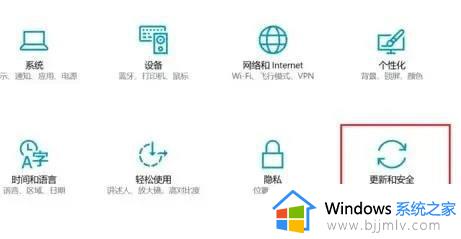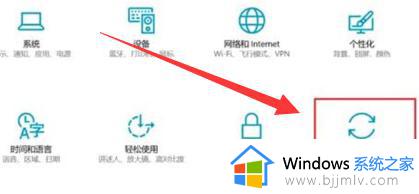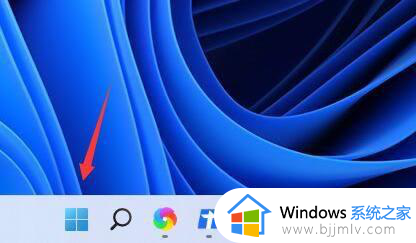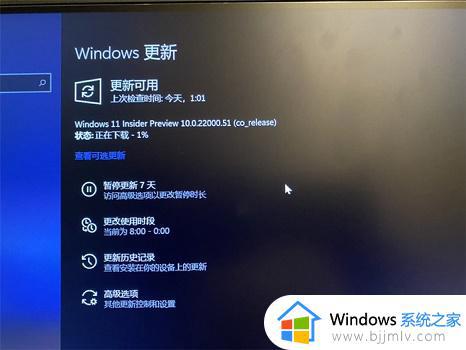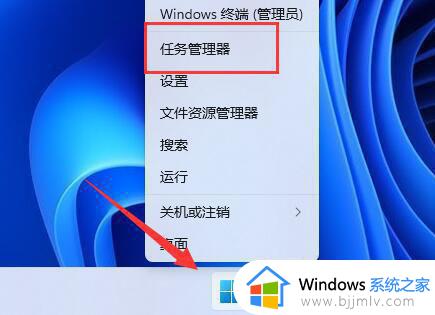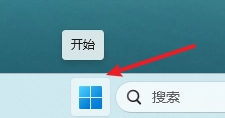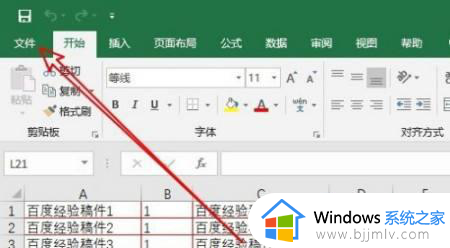windows11预览体验计划怎么退出 windows11退出预览体验计划如何操作
更新时间:2023-12-28 16:18:28作者:jkai
我们大家在使用windows11操作系统的时候,如果我们加入了预览体验计划的话,我们就会第一时间接受到系统更新信息,并且也可以第一时间体验新版本,但是加入之后我们要怎么退出呢。对此windows11预览体验计划怎么退出,今天小编就给大家介绍一下windows11退出预览体验计划如何操作。
具体方法:
1、首先我们点击任务栏最左边的按钮打开开始菜单。
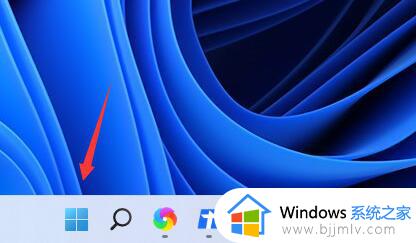
2、接着在开始菜单中找到并打开“设置”。
3、接着找到左侧栏最下方的“Windows更新”。
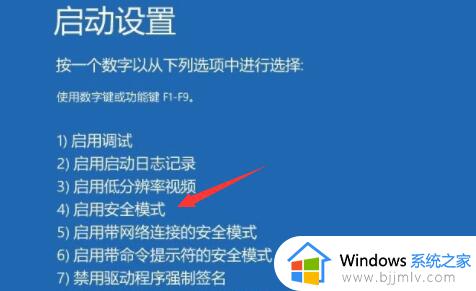
4、然后选择其中的“恢复”,再点击“返回”回退win10。
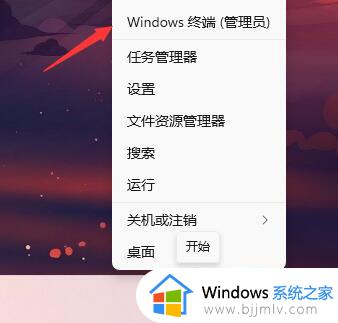
5、回退win10系统后进入设置选择“更新和安全”。
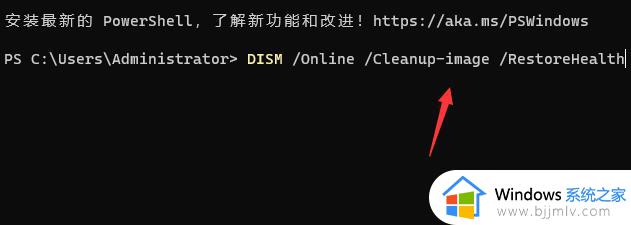
6、接着在左下角找到“windows预览体验计划”。
7、最后点击右侧的“停止insider preview内部版本”就能退出预览计划了。
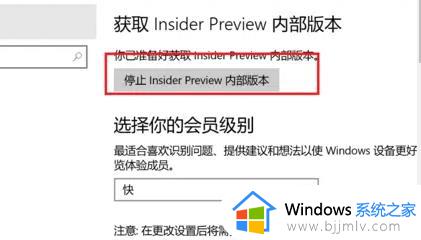
以上全部内容就是小编带给大家的windows11退出预览体验计划操作方法详细内容分享啦,不知道怎么退出的小伙伴就快点跟着小编一起来看看吧,希望本文可以帮助到你。